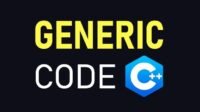Labkom99 akan mengulas 7 IDE Python terbaik yang mungkin salah satunya adalah paling cocok Untuk Anda? 7 Python IDE terbaik berikut adalah IDLE, Komodo, LiClipse, PyCharm, Visual Studio Code, Python tools untuk Visual Studio dan Spyder. 7 Python IDE terbaik memiliki banyak fungsi dan mudah digunakan.
Salah satu indikator utama yang digunakan untuk mengukur popularitas dan keberhasilan bahasa pemrograman adalah jumlah lingkungan pengembangan yang dapat digunakan. Python telah banyak digunakan dalam beberapa tahun terakhir, sehingga juga memicu peningkatan dalam pengembangan IDE Python terbaik yang mendukung Python terintegrasi.
Tools ini tidak hanya untuk pemrogram dalam organisasi, tetapi juga untuk pekerja yang menggunakan Python untuk pekerjaan ilmiah dan pemrograman analitik.
Beberapa IDE Python terbaik yang memiliki dukungan mencakup berbagai kasus penggunaan. Beberapa dibuat khusus untuk Python, sementara yang lain adalah IDE multibahasa yang mendukung Python melalui add-on atau telah ditingkatkan dengan ekstensi khusus Python.
Meskipun banyak pengembang berkomitmen untuk menjadikan IDE mereka sebagai solusi universal, itu tergantung pada kebutuhan dan standar pengembang Python yang berbeda.
Saat ini, banyak IDE yang dilengkapi dengan komponen framework tambahan untuk bahasa dan tugas tertentu. Daripada aplikasi yang ditulis dari dalam ke luar untuk memfasilitasi pengembangan bahasa pemrograman tertentu.
Untuk alasan ini, pilihan IDE pengguna mungkin bergantung pada apakah mereka memiliki pengalaman dalam menggunakan IDE yang serupa.
Bagi organisasi dan orang yang tidak memiliki pengalaman ini, PyCharm adalah titik awal yang baik. Ini sangat ramah untuk pemula dan fungsinya tidak terpengaruh. Faktanya, ini memiliki fitur yang paling umum digunakan di semua IDE.
Meskipun banyak dari fitur ini hanya tersedia dalam versi berbayar, banyak fitur di versi gratis juga dapat membantu pengembang yang baru memulai.
Untuk developer yang sudah familiar dengan Eclipse dan Microsoft Visual Studio, LiClipse dan Python Tools for Visual Studio (PTVS) adalah pilihan yang bagus. Keduanya adalah lingkungan pengembangan yang matang dan dapat diintegrasikan dengan baik dengan Python.
Namun, mereka juga merupakan aplikasi yang besar dan kompleks yang dapat mengkonsumsi lebih banyak sumber daya. Jika Anda sudah mahir dalam salah satunya, maka itu akan menjadi pilihan yang baik untuk memulai pekerjaan Python.
Visual Studio Code Editor Microsoft yang termasuk ekstensi Python Microsoft jauh lebih ringan daripada Visual Studio. Visual Studio Code sangat populer di kalangan pengguna karena ekstensinya yang luas.
Misalnya, pengembang proyek tidak hanya dapat menggunakan Python, tetapi juga menggunakan HTML dan JavaScript untuk memperluas portofolio proyek guna melengkapi alur kerja proyek.
Versi IDE Python terbaik dari ActiveState’s Komodo IDE cocok untuk mereka yang telah menggunakan Komodo IDE untuk bahasa pemrograman lain. Memiliki beberapa fitur unik seperti kalkulator ekspresi regular yang dapat memperluas daya tariknya. Dan Komodo layak mendapatkan perhatian dari para pemula dan ahli industri.
Spyder lebih cocok untuk menggunakan notebook Jupyter atau tools komputasi ilmiah lainnya di distribusi seperti Anaconda. Daripada sebagai platform pengembangan untuk Python. IDLE paling baik digunakan untuk skrip cepat, tetapi mungkin juga tertinggal dari editor kode mandiri dengan plugin sintaks Python.
Berikut ini adalah 7 IDE Python terbaik yang mungkin salah satunya adalah paling cocok Untuk Anda gunakan.
7 IDE Python Terbaik Mana Yang Paling Cocok Untuk Anda?
1. IDLE
IDLE adalah lingkungan pengembangan dan pembelajaran terintegrasi yang termasuk dalam sebagian besar instalasi Python dan dapat dianggap sebagai IDE Python terbaik default. Namun, IDLE tidak pernah bisa menggantikan IDE teknologi yang matang. Ini lebih seperti editor file yang indah. Meskipun demikian, IDLE masih menjadi salah satu opsi default bagi pengembang untuk memahami bahasa Python. Dengan peningkatan setiap versi Python terutama Python 3.5, IDLE juga telah ditingkatkan secara bertahap.
IDLE dibangun seluruhnya oleh komponen yang disertakan dengan instalasi default Python. Selain interpreter CPython itu sendiri, juga menyertakan toolkit antarmuka Tkinter. Satu keuntungan membangun IDLE dengan cara ini adalah kemampuan untuk berjalan di seluruh platform dengan serangkaian perilaku yang konsisten.
Kerugiannya adalah kecepatan operasi antarmukanya mungkin sangat lambat. Misalnya, mencetak teks dalam jumlah besar dari skrip ke konsol jauh lebih lambat daripada menjalankan skrip langsung dari baris perintah.
IDLE memiliki beberapa kemudahan dan manfaat langsung. Dengan menyediakan platform REPL baca, evaluasi, print, loop bawaan atau konsol interaktif untuk Python. Shell interaktif ini adalah konten pertama yang disajikan kepada pengguna saat IDLE dimulai, bukan editor kosong.
IDLE juga berisi beberapa tools yang ditemukan di IDE lain, seperti memberikan saran untuk kata kunci atau variabel saat menekan Ctrl + Spasi, dan debugger terintegrasi. Tetapi dibandingkan dengan IDE lain, sebagian besar fungsi yang diimplementasikan masih terlalu sederhana. Karena pemilihan komponen antarmuka pengguna (UI) Tkinter yang terbatas. Koleksi add-on pihak ketiga yang tersedia untuk IDLE (seperti IdleX) jauh lebih sedikit dibandingkan IDE lainnya.
IDLE tidak memiliki konsep proyek, jadi tidak ada peraturan tentang cara menggunakan lingkungan virtual Python. Satu-satunya metode yang dapat dikenali adalah dengan membuat lingkungan virtual dan memanggil IDLE dari Python yang diinstal pada generasi sebelumnya. Penggunaan tools lain seperti rangkaian pengujian hanya dapat dilakukan secara manual.
Secara keseluruhan, IDLE lebih cocok untuk dua situasi. Situasi pertama adalah belajar menulis skrip Python cepat dan lingkungan pra-konfigurasi diperlukan untuk melakukannya. Situasi kedua cocok untuk pemula yang baru memulai. Integrasi IDLE dari Python gratis, tetapi set fiturnya kecil, jadi lebih cocok untuk pemula.
Baca juga : 7 Perbedaan Antara Bahasa Pemrograman Python Dan C
2. Komodo IDE
Komodo IDE sekarang diperbarui ke versi 12 dapat digunakan sebagai IDE multi-bahasa mandiri. Juga dapat diintegrasikan dengan platform bahasa ActiveState. Python adalah salah satu dari banyak bahasa yang didukung oleh Komodo dan itu juga salah satu dari banyak bahasa yang disediakan ActiveState untuk build runtime kustom.
Selama instalasi, Komodo akan memberi tahu pengguna tentang bahasa pemrograman, manajer paket dan tools pengembangan lain yang ditemukan di sistem. Ini adalah metode yang bagus di luar dugaan. Yang pasti, Komodo menggunakan versi Python yang benar dan Git diinstal dengan benar.
Ketika sebuah organisasi membuat proyek baru untuk bahasa tertentu, Komodo menyediakan banyak pilihan untuk pra-konfigurasi proyek tersebut. Untuk proyek Python, Anda dapat memilih salah satu dari beberapa kerangka web umum.
Proyek sampel berisi banyak contoh dan tutorial dalam bahasa yang didukung termasuk Python. Navigasi di file sangat lancar, karena ada widget pencarian drop-down di file untuk menemukan semua metode dan fungsi. Binding kunci dapat dikonfigurasi dan dapat ditambahkan dengan mengunduh paket perangkat lunak yang mensimulasikan editor lain seperti Sublime Text.
Alasan mengapa pengguna menyukai Komodo adalah karena ia menyertakan beberapa tools untuk berbagai bahasa, seperti generator ekspresi reguler. Fitur hebat lainnya adalah bilah Buka semua konten yang terletak di tengah atas.
Tempat pengguna dapat mengetik konten untuk menemukan sebagian besar konten dalam proyek saat ini atau antarmuka Komodo. Ketika muncul, itu akan selalu disambut baik oleh pengguna.
Untuk tools pemeriksa kode, Komodo dapat diintegrasikan dengan PyChecke, Pylint, pep8 atau Pyflakes. Meskipun dukungannya terhubung secara terpisah bukan melalui mekanisme umum tools pemeriksa kode terintegrasi.
Beberapa fitur baru yang paling menonjol dari Komodo 12 dapat diintegrasikan dengan platform ActiveState. Tim pengembang bisa mendapatkan semua paket perangkat lunak yang mereka butuhkan saat mengonfigurasi dan membuat runtime khusus bahasa.
Ini untuk memastikan bahwa developer tidak perlu menyetel runtime dan dependensi untuk proyek itu sendiri. Mereka bisa mendapatkan runtime kustom yang sama dengan semua yang sudah diinstal sebelumnya.
Komodo juga memiliki beberapa kekurangan, salah satu masalah terbesarnya adalah dukungannya yang terbatas untuk menggunakan lingkungan virtual Python. Anda harus membuat venv secara manual, lalu mengaitkan runtime Python proyek dengan venv ini. Untuk mengalihkan venv dari proyek tertentu, Anda perlu masuk jauh ke dalam pengaturan proyek itu.
Integrasi Git lokal Komodo 12 jauh lebih lemah dari IDE lainnya. Meskipun pengguna dapat menggunakan add-on untuk memperluas fungsionalitas Komodo. Komodo tidak memerlukan add-on sebanyak Visual Studio Code. Selain itu, banyak dari pengaya ini masih tidak tersedia di Komodo 12.
Versi Python dari Komodo IDE tidak hanya memberikan dukungan kuat untuk Python, tetapi juga mengintegrasikan dukungan untuk bahasa pemrograman lain.
Baca juga : Python Adalah Bahasa Pemrograman Terbaik Di Dunia
3. LiClipse / PyDev
Editor Eclipse berbasis Java yang dikembangkan oleh Eclipse Foundation mendukung banyak bahasa melalui komponen tambahan. Dukungan untuk Python berasal dari add-on yang disebut PyDev.
Pengguna dapat menggunakannya dengan dua cara menambahkannya secara manual ke instalasi Eclipse yang ada. Atau menggunakan PyDev untuk mendownload versi pra-paket dari Eclipse yang disebut LiClipse.
Selain dukungan untuk Python, LiClipse juga menyertakan integrasi Git melalui plugin EGit Eclipse. Dukungan untuk kerangka kerja Django Web Python dan bahkan dukungan untuk Jython (Jython adalah varian Python yang berjalan di JVM).
LiClipse memanfaatkan sepenuhnya fungsi konvensional di Eclipse UI. Semua kunci dapat dipetakan ulang, dan LiClipse hadir dengan satu set pustaka pengikat kunci untuk emulasi Emacs.
Melalui sistem perspektif, pengguna dapat beralih di antara beberapa tampilan panel sesuai dengan tugas saat ini pengembangan, debugging, atau menggunakan repositori Git proyek.
Plug-in yang disertakan dalam paket LiClipse menyediakan beberapa fitur yang lebih baik. Histori pemfaktoran ulang memungkinkan pengguna untuk melacak perubahan di seluruh basis kode selama pemfaktoran ulang formal.
Hal ini dapat dilakukan melalui Git dalam teori, tetapi lebih nyaman untuk menggunakan tools khusus. Fitur hebat lainnya adalah kemampuan untuk secara otomatis memicu breakpoint ketika satu atau lebih pengecualian termasuk pengecualian yang ditentukan pengguna.
Meskipun LiClipse tidak secara otomatis mendeteksi keberadaan venv dalam proyek, pengguna selalu dapat mengkonfigurasi dan menambahkan venv secara manual. LiClipse terintegrasi dengan Pipenv untuk membuat dan mengelolanya dengan asumsi Pipenv ada di instalasi Python dasar.
LiClipse memiliki browser GUI yang bagus yang dapat melihat paket mana yang diinstal di mana Python venv, dan pengguna juga dapat menjalankan pip dari GUI ini.
LiClipse / PyDev juga memiliki beberapa kekurangan, misalnya sulit untuk melakukan hal-hal seperti menginstal paket perangkat lunak baru dari file requirement.txt dan juga sulit membuat sesi Shell saat lingkungan diaktifkan.
LiClipse memiliki tools analisis kode sendiri dan Anda juga dapat menggunakan Mypy dan Pylint. Namun, seperti Komodo, opsi ini sudah terpasang pada aplikasi. Tidak ada cara mudah untuk mengintegrasikan tools lain yang tidak ada dalam daftar.
Demikian pula, kerangka pengujian yang terintegrasi langsung ke LiClipse adalah pengujian unit, yang dapat dilakukan dengan membuat konfigurasi proses khusus untuk proyek tersebut.
LiClipse mengemas plug-in PyDev dalam Eclipse yang ringan, tetapi PyDev juga dapat ditambahkan ke penginstal Eclipse yang sudah ada.
4. PyCharm
JetBrains telah mengembangkan serangkaian IDE untuk berbagai bahasa, yang semuanya didasarkan pada kode sumber inti yang sama. PyCharm adalah IDE Python terbaik dari mereka yang dibuat untuk mendukung model kerja unik dan praktik pengembang Python.
Dari saat pengguna pertama kali membuat proyek PyCharm, fokus pada alur kerja sudah jelas. Pengguna dapat memilih lingkungan virtual dari penerjemah pilihan mereka yang berisi contoh file main.py.
Antarmuka pengguna grafis (GUI) yang nyaman memungkinkan pengguna untuk menginstal modul ke dalam lingkungan virtual menggunakan pip. IDE-nya bahkan dapat secara otomatis mendeteksi file Requirement.txt dan menyediakan fungsi untuk menginstal dependensi yang hilang secara otomatis.
Pengguna mungkin menemukan bahwa mereka juga perlu memperhatikan detail pekerjaan di IDE. Misalnya, jika Anda menggunakan kombinasi tombol Alt + Shift + F10 untuk menjalankan file dalam proyek, PyCharm akan mengingat konfigurasi proses ini untuk digunakan di masa mendatang.
Ini nyaman untuk proyek yang mungkin memiliki banyak titik masuk. Ketika pengguna membuka contoh baris perintah dari proyek yang dimuat di PyCharm, PyCharm akan secara otomatis mengaktifkan lingkungan virtual proyek.
Untuk pengguna yang menggunakan laptop berdaya rendah, mode hemat daya PyCharm menonaktifkan analisis kode latar belakang untuk mencegah baterai habis.
Ada juga tools PyCharm khusus untuk proyek refactoring. Ini bukan hanya tentang mengganti nama fungsi atau metode. Pengguna dapat mengubah sebagian besar aspek kode yang dimaksud seperti mengubah tanda tangan fungsi dan melihat pratinjau apa yang akan terpengaruh dalam proses tersebut. PyCharm menyediakan tools inspeksi kodenya sendiri, tetapi plugin pihak ketiga memungkinkan penggunaan Pylint.
Proyek Python mendapat manfaat dari rangkaian pengujian yang kuat, tetapi karena boilerplate yang terlibat, pengembang sering menunda pembuatannya. Fungsi pembuatan pengujian otomatis PyCharm memungkinkan pengguna membuat rangkaian pengujian kerangka kerja untuk kode yang ada.
Kemudian melakukan pengujian sesuai kebutuhan. Jika Anda telah menguji, Anda dapat mengkonfigurasi profil yang sedang berjalan untuk dijalankan dan mendukung semua kerangka pengujian populer pytest, unittest, nose, dll. Ada juga pintasan otomatis lainnya.
PyCharm dapat diperpanjang dan disesuaikan melalui ribuan plug-in yang dapat diinstal langsung melalui antarmuka pengguna (UI) PyCharm. Ini termasuk dukungan untuk Python (CSV dan Markdown) data publik atau format teks yang digunakan oleh tools pihak ketiga (Docker), dan dukungan untuk bahasa lain (R dan Rust).
Versi komunitas PyCharm mencakup sebagian besar kasus penggunaan. Tetapi versi profesional menambahkan beberapa fitur utama yang berguna dalam pengaturan perusahaan. Seperti dukungan Cython yang siap pakai, tools analisis cakupan kode dan file konfigurasi.
Kumpulan fitur PyCharm yang kaya, bahkan versi gratisnya. Menjadikannya pilihan yang kuat untuk sebagian besar program pengembangan Python.
5. Ekstensi IDE Python Untuk Visual Studio Code
Pertumbuhan eksplosif dan popularitas luas dari Microsoft Visual Studio Code telah mendorong pengembangan add-on yang mendukung hampir semua bahasa pemrograman dan format data.
Plugin Python paling terkenal untuk Visual Studio Code juga dikembangkan oleh Microsoft. Editor dan add-on bersama-sama merupakan salah satu solusi terbaik untuk pengembangan Python.
Setelah penginstalan, ekstensi Python Microsoft juga akan diinstal di Jupyter Notepad yang dapat dibuka dan digunakan langsung di editor. Ekstensi Python juga menyediakan Pylance, server bahasa yang dapat menyediakan pemeriksaan pengurutan dan jenis melalui tools Pyright.
Bersama-sama, komponen ini memberikan solusi yang mencakup sebagian besar skenario pengembangan.
Salah satu kelemahan utama dari ekstensi Python Visual Studio Code adalah kurangnya prosedur pengaturan umum (seperti wizards) untuk membuat proyek Python baru dan mengkonfigurasi semua elemennya.
Oleh karena itu, setiap langkah harus dilakukan secara manual. Membuat lingkungan virtual, mengonfigurasi jalur. Itu juga tidak memiliki integrasi penuh dengan tools manajemen proyek Python seperti Pipenv.
Untuk proyek tertentu, ini dapat diatur secara manual melalui baris perintah, karena tidak ada tools untuk menggunakannya dalam ekstensi Python dari Visual Studio CodeCode. Meskipun ada dukungan untuk kerangka individu tertentu seperti dukungan debugging untuk cetakan Django. Kerangka kerja ini masih harus dikonfigurasi secara manual.
Sisi baiknya, Visual Studio Code secara otomatis mendeteksi lingkungan virtual di direktori proyek dan menggunakannya lebih banyak saat pengguna membuka jendela terminal di editor. Ini menghemat masalah pengaktifan lingkungan secara manual. Visual Studio Code juga dapat mendeteksi lingkungan virtual yang dibuat menggunakan Poetry tools manajemen proyek Python.
Fitur hebat lainnya dari Visual Studio Code adalah palet perintah. Pengguna hanya perlu mengetik satu atau dua kata untuk menemukan hampir semua perintah atau pengaturan. Tambahkan “Py” atau “Python” sebagai awalan di depan kata pencarian untuk mendapatkan hasil pencarian yang lebih terfokus. Selain itu, ekstensi Python itu sendiri mendukung berbagai tools analisis kode statis dan tools pemformatan kode.
Satu hal yang didukung Visual Studio Code dengan ekstensi Python adalah penemuan dan pelaksanaan tes unit. Baik pengujian unit Python asli dan pytest pihak ketiga didukung.
Menjalankan perintah “Python: Discovery Test” di palet akan secara bertahap menyelesaikan penemuan pengujian, dan menyetel tombol runner pengujian pada bilah status di bagian bawah.
Setiap item pengujian bahkan memiliki komentar yang disematkan, memungkinkan pengguna untuk menjalankan kembali atau men-debugnya. Ini adalah model dimana ekstensi Python dapat menyelesaikan banyak hal.
Ekstensi Python berfokus pada bagian Python yang paling banyak digunakan, dan menyerahkan bagian yang lebih esoterik ke pengembangan pihak ketiga. Misalnya, superset Cython dari Python tidak didukung yang memungkinkan pengguna untuk mengkompilasi Python ke dalam bahasa C. Ekstensi pihak ketiga menyediakan penyorotan sintaks Cython, tetapi tidak mengintegrasikan alur kerja Cython.
Keuntungan terbesar dari ekstensi Python untuk Visual Studio Code adalah dapat memanfaatkan fleksibilitas ekstensi yang tersedia untuk Visual Studio Code.
Misalnya, pengikatan kunci dapat dipetakan ulang secara bebas, dan lebih banyak tema dapat digunakan untuk membuat font atau palet warna Kode Visual Studio lebih dapat diterima.
Arsitektur terbuka Visual Studio Code memungkinkan banyak bahasa didukung, di mana Python adalah salah satu bahasa utama.
Baca Juga : 5 Perbedaan Antara Kode JSON Dan XML Yang Perlu Programmer Tahu
6. Tools IDE Python Untuk Visual Studio 2019
Jika pengguna telah menggunakan Visual Studio dalam beberapa bentuk dan menambahkan Python, masuk akal untuk mengadopsi plug-in tools Python untuk Visual Studio. Plug-in open source Microsoft menyediakan fungsi yang dikemas sebelumnya untuk banyak kerangka kerja Python umum. Membuat antarmuka Visual Studio menyediakan fungsi debugging dan penyebaran Python dengan cara yang sama seperti bahasa lain.
Visual Studio sekarang menyediakan dukungan yang kuat untuk Python. Apa pun jenis proyek yang ingin dibangun oleh pengguna, mereka perlu mengadopsi IDE yang mempertimbangkan untuk mendukung bahasa tersebut.
Ada dua cara untuk menyiapkan menggunakan Python di Visual Studio. Pertama adalah bahwa pengguna dapat menambahkan tools Python ke instalasi Visual Studio yang sudah ada yang lainnya adalah menginstal Visual Studio dari awal dan secara otomatis menambahkan tools Python. Kedua metode ini berbeda dan penginstalan Visual Studio dilengkapi dengan template untuk banyak jenis aplikasi Python yang umum.
Tools Python out-of-the-box dari Visual Studio dapat membuat proyek yang menggunakan beberapa kerangka web Python yang banyak digunakan. Seperti Flask, flaskwithjade bahasa template, Django dan kerangka kerja mikro.
Ada juga templat untuk layanan web umum, aplikasi baris perintah sederhana, aplikasi inti Windows IoT menggunakan Python dan opsi untuk membuat proyek Visual Studio dari kode Python yang ada.
Runtime Python juga dapat diinstal secara otomatis (Python 3.7.8 dan Python 2.7.18). Pengguna bahkan dapat menginstal Miniconda untuk proyek yang perlu menggunakan Python. Anda juga dapat menggunakan sistem template proyek cookiecutter untuk menyediakan template untuk proyek pembelajaran Scikit.
Ketika pengguna membuat proyek baru menggunakan kerangka kerja ini, Visual Studio akan memeriksa untuk memastikan bahwa pengguna sudah memiliki ketergantungan. Jika tidak, ini akan memberi pengguna beberapa opsi.
Pengguna dapat membuat lingkungan virtual Python dan menempatkan paket perangkat lunak yang diperlukan di dalamnya. Pengguna dapat menginstal paket perangkat lunak ke dalam sistem interpreter Python atau mereka dapat menambahkan dependensi ke proyek secara manual.
Praktik yang baik adalah bahwa Visual Studio merekam semua langkah yang diambil saat menyiapkan proyek. Sehingga pengguna tahu perubahan apa yang telah dibuat dan apa lokasinya.
Visual Studio juga dapat dengan cerdas mendeteksi keberadaan file requirement.txt, dan dapat membuat lingkungan virtual untuk proyek pengguna dan menginstal persyaratan ini sebelumnya. Jika Anda ingin memindahkan proyek yang sudah ada yang menyertakan lingkungan virtual, mereka juga akan secara otomatis terdeteksi dan disertakan.
Penjelajah Solusi Visual Studio tidak hanya berisi file yang terkait dengan setiap proyek Python. Tetapi juga lingkungan Python yang menyertai dan paket Python apa pun yang diinstal di dalamnya.
Pengguna mengklik kanan lingkungan di antarmuka untuk menginstal paket perangkat lunak secara interaktif dan secara otomatis menghasilkan file yang diperlukan. Atau menambahkan folder, arsip Zip, atau file ke jalur pencarian proyek.
Visual Studio akan secara otomatis menghasilkan indeks IntelliSense untuk lingkungan yang diinstal. Sehingga saran langsung editor didasarkan pada konten yang diinstal di lingkungan Python yang digunakan pengguna, bukan hanya file atau proyek saat ini.
Saat pengguna meluncurkan aplikasi web untuk pengujian melalui ikon peluncuran panah hijau di toolbar, peluncur aplikasi Visual Studio akan muncul dan membuka browser web default (atau browser yang dipilih oleh pengguna). Mengaturnya Arahkan ke alamat dan port aplikasi. Menu pembuatan memiliki opsi penerbitan dan aplikasi pengguna dapat disebarkan ke berbagai layanan awan termasuk layanan aplikasi Azure Microsoft.
Tools Python yang dipilih untuk Visual Studio menyediakan tools bawaan untuk menjalankan penganalisis kode Pylint dan Mypy. Seperti fitur Visual Studio lain yang mengandalkan paket eksternal. Jika pengguna belum menyiapkan paket ini, Visual Studio akan mencoba menginstal salah satunya. Pengguna juga dapat melakukan pengaturan di lingkungan virtual.
Banyak pengguna kecewa karena tidak ada proyek yang mendukung Cython yang memungkinkan modul Python dikompilasi menjadi ekstensi C, DLL, dan file yang dapat dijalankan sendiri.
Cython menggunakan Visual Studio sebagai salah satu kompilernya. Tetapi tools Visual Studio Python tidak mendukung file berformat Cython juga tidak secara langsung mendukung kompilasi modul Cython di Visual Studio.
Microsoft menyediakan dukungan untuk Python sebagai bahasa pengembangan di Visual Studio, termasuk dukungan untuk kerangka kerja Web.
7. Spyder
Kebanyakan Python IDE bersifat universal, yang berarti cocok untuk semua jenis lingkungan pengembangan Python dan juga cocok untuk pengembangan dalam bahasa lain dengan Python.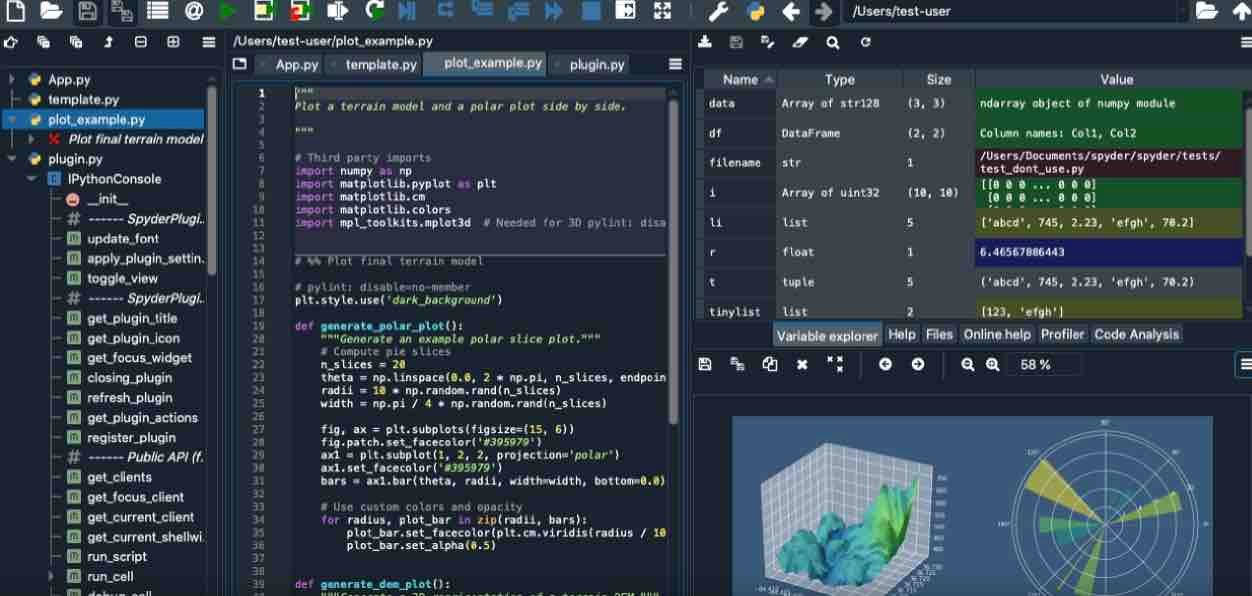
Spyder berfokus pada penyediaan IDE untuk karya ilmiah daripada menyediakan pengembangan web atau aplikasi baris perintah. Fokus ini membuat Spyder kurang fleksibel dibandingkan IDE lainnya.
Terutama karena Spyder tidak memiliki ekstensi pihak ketiga langsung seperti plug-in yang dimiliki Visual Studio Code, tetapi masih sangat kuat di beberapa area tertentu.
Spyder sendiri ditulis dengan Python. Ini mungkin masalah terbesar yang dihadapinya. Atau mungkin fitur terbaiknya. Tergantung bagaimana pengguna akan membangunnya. Meskipun itu membuat Spyder tersedia untuk pengembang Python itu juga menyulitkan penggunaan Spyder sebagai aplikasi yang berdiri sendiri.
Ini terutama digunakan dalam distribusi Anaconda Python atau distribusi WinPython portabel. Anaconda menyediakan banyak fungsi manajemen proyek yang tidak dimiliki Spyder.
Pengguna dapat menggunakan penginstal untuk menginstal versi Spyder yang berdiri sendiri. Tetapi kerugian utamanya adalah kurangnya konfigurasi untuk setiap proyek. Ini berarti bahwa ketika memulai sebuah proyek.
Tidak ada cara mudah untuk mengkonfigurasi Spyder untuk menggunakan lingkungan virtual dari setiap proyek tertentu. Spyder hanya dapat dikonfigurasi secara keseluruhan untuk menggunakan venv tertentu.
Metode lain adalah dengan membuat venv dan menginstal Spyder di dalamnya. Kemudian menjalankan Spyder dari venv. Namun, ini memerlukan penginstalan lusinan paket dengan total lebih dari 400MB. Jadi mungkin tidak realistis untuk beberapa proyek yang memerlukannya.
Kerugian lain dari Spyder adalah tidak peduli metode instalasi mana yang digunakan, waktu startup Spyder jauh lebih lama daripada IDE lainnya.
Fitur Spyder menarik, karena memungkinkan tools komputasi ilmiah Python untuk segera digunakan dalam satu antarmuka. Di sisi kiri antarmuka pengguna (UI) adalah kumpulan pohon / editor file proyek biasa. Tetapi ada dua panel tab di sebelah kanan yang didedikasikan untuk visualisasi dan tools interaktif.
IPython dan Jupyter Notepad berjalan di panel mereka sendiri dan menjalankan gambar grafis yang dihasilkan yang juga dapat ditampilkan sebaris atau hanya di tab gambar.
Browser variabel memungkinkan pengguna untuk secara interaktif mengedit semua variabel yang dibuat pengguna dalam sesi IPython. Panel penganalisis internal memungkinkan pengguna untuk melihat informasi statistik tentang bagian mana dari program yang menghabiskan waktu paling banyak untuk dijalankan.
Pengikatan kunci di Spyder semuanya dapat dikonfigurasi termasuk pengikatan kunci untuk panel selain editor seperti tampilan gambar. Namun di sini, pengikatan kunci hanya dapat dikonfigurasi di seluruh editor. Untuk pengujian unit, pengguna perlu menginstal modul terpisah, spyder-unittest yang dapat digunakan dengan kerangka kerja unittest dan pytest and nose milik Python.
Spyder berfokus pada matematika dan sains sehingga muncul di Anaconda. Tetapi juga dapat digunakan untuk jenis pekerjaan pengembangan lainnya.